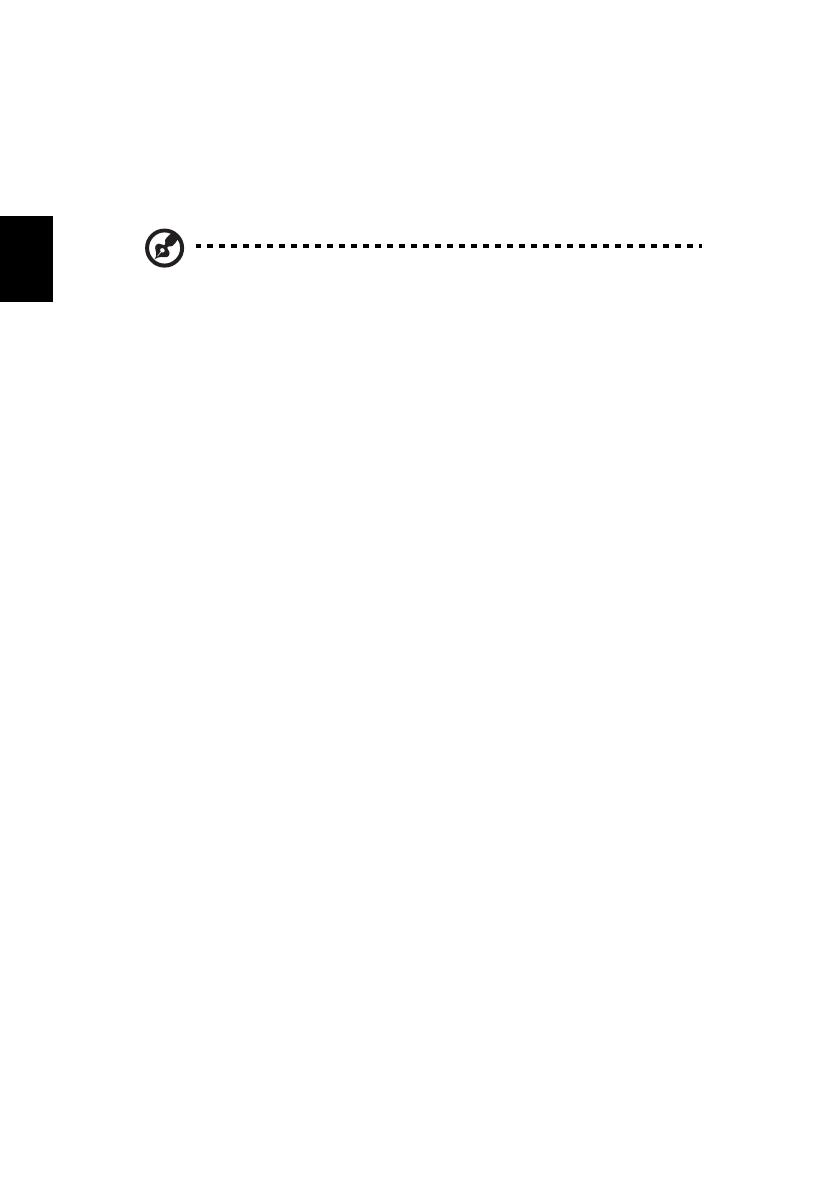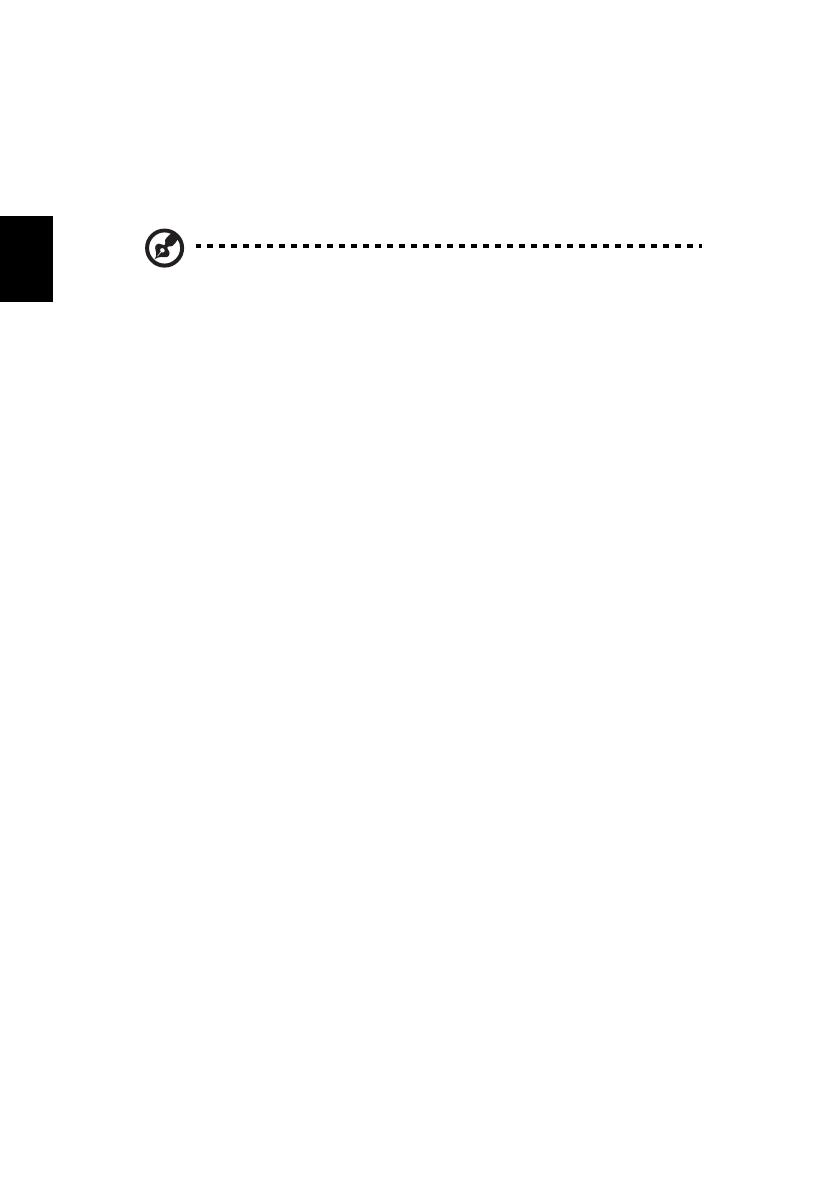
iv
Português
Para usar este método, primeiro clique no ícone do Gestor de
Gestor de Gestor de
Gestor de
Energia
EnergiaEnergia
Energia no Painel de Controlo
Painel de ControloPainel de Controlo
Painel de Controlo do Windows e verifique se o botão
ligar/desligar está ajustado para desligar o computador quando
pressionado. Consulte a Ajuda e Suporte
Ajuda e SuporteAjuda e Suporte
Ajuda e Suporte do Windows para mais
informações.
Nota:
Nota:Nota:
Nota: Se não puder desligar o computador normalmente, prima y
segure o botão ligar/desligar por mais de quatro segundos. Deve-
se, então, esperar pelo menos dois segundos antes de ligar o
computador novamente.
Cuidados com seu computador
Seu computador funcionará satisfatoriamente desde que seja bem
cuidado.
• Não exponha o computador à luz solar directa. Não o coloque
próximo a fontes de calor, como um aquecedor.
• Não exponha o computador a temperaturas inferiores a 0ºC (32ºF)
ou superiores a 50ºC (122ºF).
• Não exponha o computador a campos magnéticos.
• Não exponha o computador à chuva ou humidade.
• Não espirre água nem qualquer outro líquido sobre o computador.
• Não submeta o computador a vibrações ou impactos fortes.
• Não exponha o computador ao pó e sujeira.
• Não coloque objectos sobre o computador.
• Não bata a tampa para fechá-la. Feche o computador com
cuidado.
• Não coloque o computador sobre superfícies irregulares ou
instáveis.
Cuidados com seu adaptador CA
É de extrema importância conservar o adaptador CA.
• Não ligue o adaptador CA a qualquer outro dispositivo.
• Não pise no cabo eléctrico nem coloque objectos pesados sobre
ele. Oriente o cabo eléctrico afastando-o de áreas de trânsito de
pessoas.
• Não puxe o cabo eléctrico ao desligá-lo da tomada. Segure e puxe
pelo conector.